સામગ્રીઓનું કોષ્ટક
તમારો ઝડપી જવાબ:
Twitter એકાઉન્ટ ક્યારે બનાવવામાં આવ્યું હતું તે જાણવા માટે, તમારે તમારા PC પર Twitter.com ખોલવું પડશે અને પછી તેમાં લોગ ઇન કરવું પડશે તમારું એકાઉન્ટ.
પછી ડાબી બાજુના સાઇડબારમાંથી પ્રોફાઇલ વિકલ્પ પર ક્લિક કરો. તમે વપરાશકર્તાના વપરાશકર્તાનામની નીચે એકાઉન્ટ બનાવવાની તારીખ શોધી શકશો.
તમે તેને Twitter મોબાઇલ એપ્લિકેશન પરથી પણ ચકાસી શકો છો. તમારે Twitter ની મોબાઇલ એપ્લિકેશન ખોલવાની જરૂર છે.
પછી તમારા Twitter એકાઉન્ટમાં લોગ ઇન કરો. આગળ, તમારે પ્રોફાઇલ ચિત્ર આઇકોન પર ક્લિક કરવાની જરૂર છે અને પછી વિકલ્પોની સૂચિમાંથી પ્રોફાઇલ પર ક્લિક કરો.
પ્રોફાઇલ પૃષ્ઠ પર, તમે એકાઉન્ટની તારીખ જોવા માટે સમર્થ હશો. જન્મ તારીખની બાજુમાં બનાવટ.
તમે એકાઉન્ટ બનાવવાની તારીખ પણ તપાસવા માટે Twitter Creation Date Checker સાધનનો ઉપયોગ કરી શકો છો.
Twitter એકાઉન્ટ ક્યાં હતું તે જણાવવા માટે. બનાવેલ છે, તમારે એકાઉન્ટના પ્રોફાઇલ પૃષ્ઠ પર ટ્વીટ્સ હેઠળ સ્થાન તપાસવાની જરૂર છે.
જો ટ્વીટ્સ હેઠળ સ્થાન બતાવવામાં આવ્યું નથી, તો તેનો અર્થ એ છે કે તમે ટ્વીટ્સ પર સ્થાન માહિતીની મંજૂરી આપી નથી.
- 5> :
પગલું 1: તમારા PC પર Twitter.com ખોલો & લૉગ ઇન કરો
તમારી Twitter પ્રોફાઇલ પરથી, તમે પ્રોફાઇલ બનાવવાની તારીખ તપાસી શકશો. તમે twitter.com પર જઈને વેબ પરથી પણ તમારી Twitter પ્રોફાઇલ ખોલી શકો છો.
તમે હશોTwitter ના લૉગિન પેજ પર લઈ જવામાં આવે છે. તમારા એકાઉન્ટમાં લૉગ ઇન કરવા માટે તમારે લૉગિન ઓળખપત્રો યોગ્ય રીતે દાખલ કરવાની જરૂર છે. પછી લોગિન બટન પર ક્લિક કરો. તમારું એકાઉન્ટ લૉગ ઇન થશે.
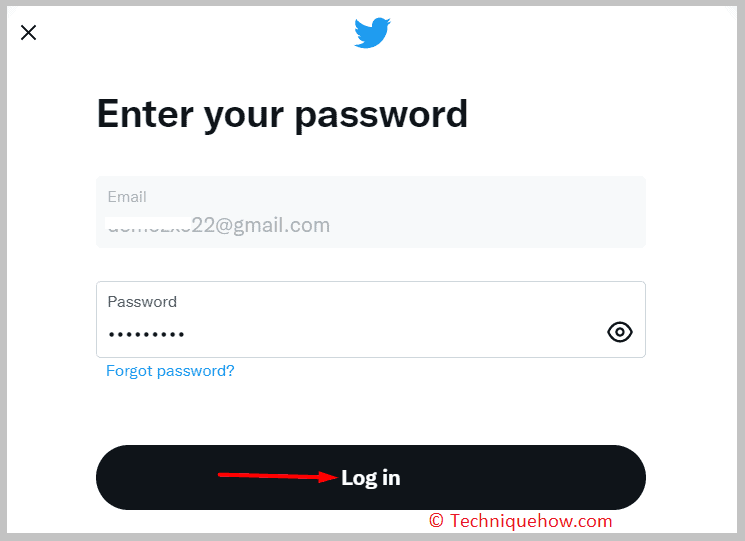
પગલું 2: 'પ્રોફાઇલ' વિકલ્પ પર ક્લિક કરો
Twitter પ્રોફાઇલમાં લૉગ ઇન કર્યા પછી, તમારે ડાબી બાજુની સાઇડબાર જોવાની જરૂર પડશે તમારી પ્રોફાઇલ. ડાબી સાઇડબાર પર, તમે વિકલ્પોની સૂચિ જોવા માટે સમર્થ હશો.
સૂચિમાંથી, તમારે પ્રોફાઇલ પર ક્લિક કરવાની જરૂર પડશે. પછી તમને તમારા Twitter એકાઉન્ટના પ્રોફાઇલ પૃષ્ઠ પર લઈ જવામાં આવશે. પ્રોફાઇલ પૃષ્ઠ પર, તમે તમારી પ્રોફાઇલની નિયમિત સામગ્રી જોઈ શકશો, જેમ કે ટ્વીટ્સ, ટ્વીટ્સ જવાબો , વગેરે.
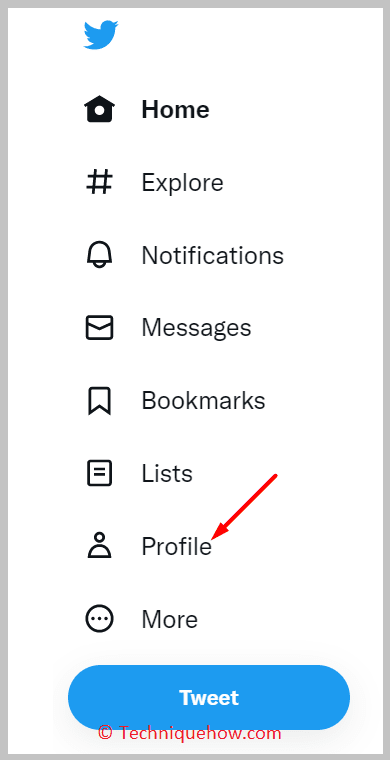
પગલું 3: તારીખ શોધો ઓફ ક્રિએશન
તમારી Twitter પ્રોફાઇલના પ્રોફાઇલ પૃષ્ઠ પર ગયા પછી, તમે તમારા વપરાશકર્તાનામ હેઠળ એકાઉન્ટ બનાવવાની તારીખ જોઈ શકશો.
તે તમને ચોક્કસ તારીખ બતાવશે નહીં બનાવટની પરંતુ માત્ર મહિનો અને વર્ષ. તમે તમારું ખાતું ક્યારે ખોલ્યું તેની ચોક્કસ તારીખ જાણવા માટે તમે તમારા પ્રથમ ટ્વિટની તારીખ પણ ચકાસી શકો છો.
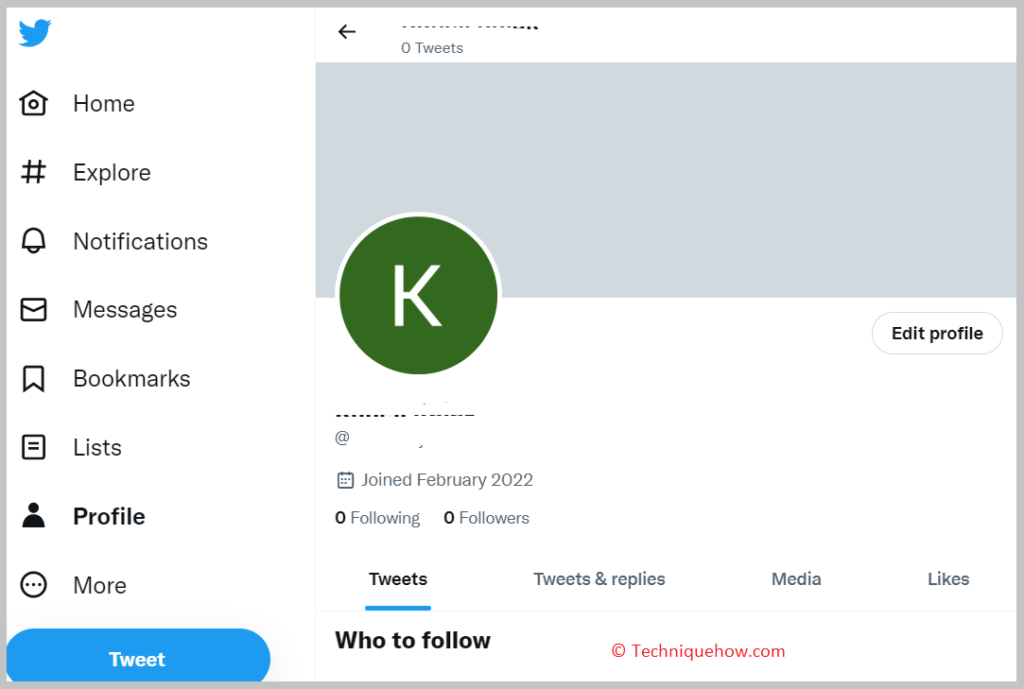
🔯 મોબાઇલ પર:
પગલાઓ અનુસરો:
પગલું 1: Twitter એપ્લિકેશન ખોલો & લૉગિન
તમે મોબાઇલ Twitter એપ્લિકેશન પરથી એકાઉન્ટ બનાવવાની તારીખ પણ ચકાસી શકો છો. તમારે Twitter એપ્લિકેશન ખોલવાની જરૂર છે.
જો તમે લૉગ ઇન ન હોય, તો તમારે લૉગિન પેજ પર લૉગિન ઓળખપત્રો યોગ્ય રીતે દાખલ કરવાની જરૂર છે અને પછી લૉગ ઇન કરવા માટે લૉગિન બટન પર ક્લિક કરો. તમારી પ્રોફાઇલ.
તમને પણ જરૂર છેતમારી Twitter એપ્લિકેશન તેના નવીનતમ સંસ્કરણ પર અપડેટ થયેલ છે તેની ખાતરી કરવા માટે.
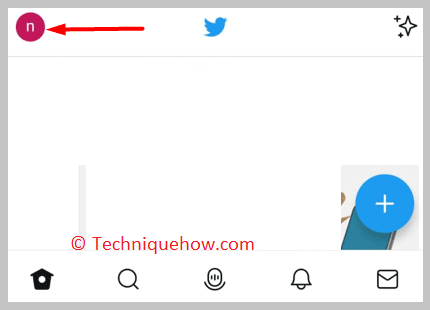
પગલું 2: પ્રોફાઇલ આઇકોન પર ક્લિક કરો
તમે તમારી Twitter પ્રોફાઇલમાં લૉગ ઇન થયા પછી, તમે તમારી સ્ક્રીનના ઉપરના જમણા ખૂણે તમારું પ્રોફાઇલ ચિત્ર આઇકન જોવા માટે સક્ષમ.
પ્રોફાઇલ ચિત્ર આઇકન પર ક્લિક કરો અને પછી તમે પૃષ્ઠ પર વિકલ્પોની સૂચિ જોઈ શકશો.
આ પણ જુઓ: ફેસબુક ફ્રેન્ડ લિસ્ટ ઓર્ડર - ટોપ 6 ફ્રેન્ડ્સના ઓર્ડર વિશે <14વિકલ્પોની સૂચિમાંથી, તમારે પ્રથમ વિકલ્પ પર ક્લિક કરવાની જરૂર છે જે પ્રોફાઇલ છે. તે તમને સીધા તમારા Twitter એકાઉન્ટના પ્રોફાઇલ પૃષ્ઠ પર લઈ જશે.
પગલું 3: પ્રોફાઇલ પર તારીખ શોધો
તમે તમારા Twitter ના પ્રોફાઇલ પૃષ્ઠ પર ગયા પછી એકાઉન્ટ, તમે તમારી પ્રોફાઇલ બનાવવાની તારીખ તપાસી શકશો.
પ્રોફાઇલ પેજ પર તમારી જન્મ તારીખની બાજુમાં પ્રોફાઇલ બનાવવાની તારીખ પ્રદર્શિત થાય છે. તે તમને ફક્ત વર્ષ સાથે જોડાવાનો મહિનો બતાવશે અને જોડાવાની ચોક્કસ તારીખ નહીં.
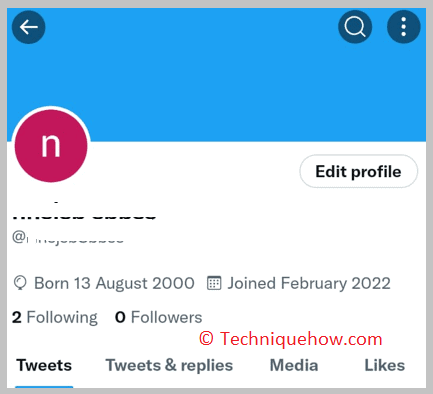
Twitter બનાવટની તારીખ તપાસનાર:
પગલાઓ અનુસરો:
પગલું 1: twitterjoindate.com પર જાઓ
Twitter ક્રિએશન ડેટ ચેકર ટૂલ વપરાશકર્તાઓને કોઈપણ વપરાશકર્તાની જોડાવાની તારીખ તપાસવામાં મદદ કરે છે એટલે કે તમે કોઈપણ Twitter ના એકાઉન્ટ બનાવવાની તારીખ જાણી શકશો. એકાઉન્ટ ફક્ત તેનું વપરાશકર્તા નામ દાખલ કરીને.
તમારે લિંક પરથી ટૂલ ખોલીને આગળ વધવાની જરૂર છે: twitterjoindate.com.
જેમ કે ટૂલને નોંધણીની જરૂર નથી, તમે તેનો ઉપયોગ કરી શકશો મફતમાં.
પગલું 2: નું વપરાશકર્તા નામ દાખલ કરોTwitter વપરાશકર્તા
તમે ટૂલ ખોલ્યા પછી, તમે વેબપેજ પર સર્ચ બાર જોઈ શકશો. તમારે શોધ બોક્સમાં વપરાશકર્તાનું વપરાશકર્તા નામ દાખલ કરવાની જરૂર છે, જેની એકાઉન્ટ બનાવવાની તારીખ તમે જાણવા માગો છો.
આ પણ જુઓ: અન્ય વ્યક્તિએ સાચવેલા સ્નેપચેટ સંદેશાઓ કાઢી નાખો - રીમુવર ટૂલપછી તમારે શોધો બટન પર ક્લિક કરવાની જરૂર છે. તે તમને તરત જ ટૂલના પરિણામોના પૃષ્ઠ પર લઈ જશે.
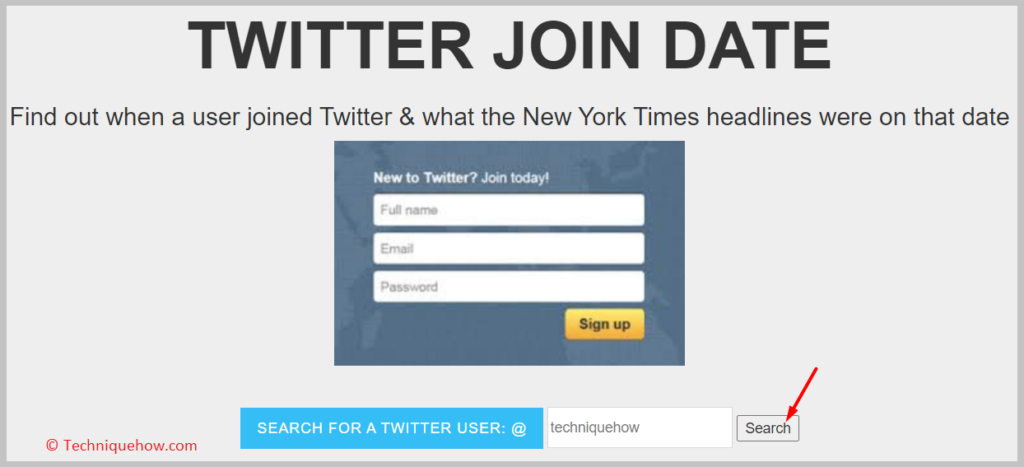
પગલું 3: તે દેખાશે
પરિણામ પૃષ્ઠ પર, તમે એકાઉન્ટ બનાવવાનું જોઈ શકશો. તમે જેનું વપરાશકર્તાનામ શોધ્યું છે તે પ્રોફાઇલની તારીખ. તે એકાઉન્ટ ક્યારે બનાવવામાં આવ્યું હતું તે બતાવવા માટે ચોક્કસ તારીખ, મહિનો અને વર્ષ દર્શાવશે.
તમે ખાતું બનાવ્યું ત્યારથી તેની વૃદ્ધિ જોવા માટે સમર્થ હશો. તે વેબ ટૂલ હોવાથી, તેનો ઉપયોગ કોઈપણ સ્માર્ટફોન પર થઈ શકે છે અથવા તમે તેનો ઉપયોગ લેપટોપ અથવા ડેસ્કટોપ પર પણ કરી શકો છો.
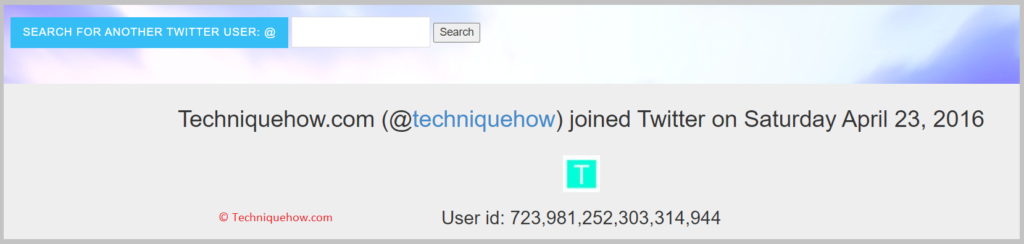
Twitter એકાઉન્ટ ક્યાં બનાવવામાં આવ્યું હતું તે કેવી રીતે જણાવવું:
અનુસરો નીચેના પગલાંઓ:
પગલું 1: Twitter.com ખોલો & લૉગ ઇન કરો
તમે Twitter વેબ પરથી કોઈપણ Twitter એકાઉન્ટનું સ્થાન ચકાસી શકો છો. જ્યારે તમે Twitter પર લોકેશન ટૅગ પર સ્વિચ કરો છો, ત્યારે તમારું સ્થાન તમારી ટ્વીટ્સ હેઠળ પ્રદર્શિત થાય છે જેમાંથી તમારું Twitter લોકેશન અન્ય લોકોને જાણી શકાય છે.
Twitter એકાઉન્ટ ક્યાંથી બનાવવામાં આવ્યું હતું તે શોધવા માટે, તમારે લૉગિન કરવાની જરૂર છે twitter.com ની સત્તાવાર વેબસાઇટ પર જઈને તમારું Twitter એકાઉન્ટ.
પછી તમારે તમારા Twitter એકાઉન્ટમાં લૉગ ઇન કરવા માટે પેજ પર લૉગિન વિગતો દાખલ કરવાની જરૂર છે.
પગલું 2: પર ક્લિક કરો પ્રોફાઇલ
પછીતમારા એકાઉન્ટમાં લૉગ ઇન કરીને, તમે સ્ક્રીનની ડાબી બાજુએ વિકલ્પોનો સમૂહ શોધી શકશો. વિકલ્પોની સૂચિમાંથી, તમારે પ્રોફાઇલ વિકલ્પ પર ક્લિક કરવાની જરૂર છે અને પછી તમે તમારા Twitter એકાઉન્ટના પ્રોફાઇલ પૃષ્ઠ પર જઈ શકશો.
પ્રોફાઇલ પેજ પર, તમે ટ્વીટ્સ અને અન્ય સામગ્રી શોધી શકશો. તમારે સ્થાન તપાસવા માટે પૃષ્ઠને નીચે સ્ક્રોલ કરવાની જરૂર છે.
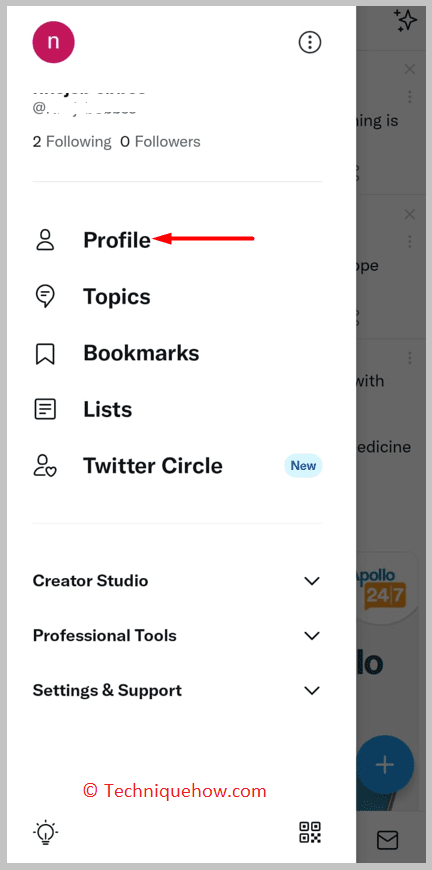
પગલું 3: પ્રોફાઇલ પર સ્થાન શોધો
એકવાર તમે તમારી Twitter પ્રોફાઇલ પર પ્રોફાઇલ પૃષ્ઠ પર આવો, પછી તમે ટ્વીટ્સના ટેક્સ્ટ્સ હેઠળ તમારી પ્રોફાઇલનું સ્થાન તપાસવું પડશે.
પરંતુ તમારે જાણવાની જરૂર છે કે જો તમે પ્રોફાઇલ પૃષ્ઠ પર સ્થાન શોધી શકતા નથી, તો તેનો અર્થ એ છે કે તમે જોડાયેલ નથી તમારી ટ્વીટ્સ પોસ્ટ કરતી વખતે સ્થાનની માહિતી જેના કારણે તે અન્ય લોકોને દેખાતી નથી.
તેથી, તમે ટ્વીટ ક્યાંથી પોસ્ટ કરી છે તે અન્ય લોકો જાણી શકશે નહીં.
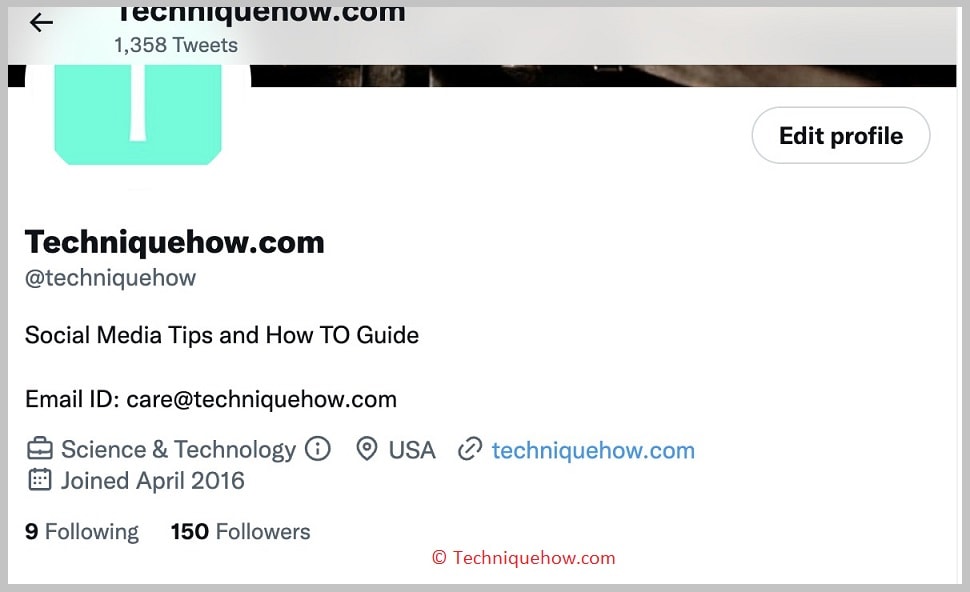
વારંવાર પૂછાતા પ્રશ્નો:
1. હું Twitter પર મારી જોડાવાની તારીખ કેવી રીતે બદલી શકું?
તમે તમારી પ્રોફાઇલની જોડાવાની તારીખ બદલી શકતા નથી કારણ કે તે તારીખ છે જ્યારે તમે તમારું એકાઉન્ટ બનાવ્યું હતું. જો તમે તેને બદલવા માંગો છો, તો તમારે એક નવું એકાઉન્ટ બનાવવાની જરૂર છે જેથી કરીને તમારી જોડાવાની તારીખ તરીકે નવી તારીખ પ્રદર્શિત થાય. તમે ફક્ત તમારી પ્રોફાઇલ માહિતીને સંપાદિત કરીને જન્મ તારીખ બદલી શકો છો પરંતુ જોડાવાની તારીખ એ જ રહે છે.
2. તમે Twitter પર દેખાતી તારીખને કેવી રીતે છુપાવશો?
તમે તારીખ છુપાવી કે બદલી શકતા નથીજે ટ્વિટ્સ પર દેખાય છે કારણ કે તે ટ્વિટર પર ટ્વીટ પોસ્ટ કરવામાં આવી છે તે તારીખ દર્શાવે છે. તે બદલી શકાતી નથી અથવા તમે તેના બદલે નકલી તારીખનો ઉપયોગ કરી શકતા નથી કારણ કે Twitter અલ્ગોરિધમ દ્વારા સેટ કરેલી તારીખ આપમેળે દેખાય છે. તમે માત્ર જન્મ તારીખ છુપાવી શકો છો.
3. શું Twitter ટ્રેક કરી શકાય છે?
હા, Twitter એકાઉન્ટ્સને ટ્રેકિંગ લિંક્સનો ઉપયોગ કરીને ટ્રેક કરી શકાય છે જે ઉપકરણના IP સરનામાને ટ્રૅક કરે છે કે જેના પર એકાઉન્ટનો ઉપયોગ કરવામાં આવી રહ્યો છે. જ્યારે તમે Twitter પર કંઈપણ શોધો છો, ત્યારે Twitter તમારી રુચિ અનુસાર ભલામણો અને સૂચનો બતાવવા માટે તમારા શોધ ઇતિહાસને ટ્રૅક કરે છે. તે તમને તમારા ફીડ પર સમાન જાહેરાતો બતાવવા માટે ડેટાનો ઉપયોગ કરે છે જેમાં તમને રસ છે.
4. તમે Twitter હેન્ડલના માલિકને કેવી રીતે શોધી શકો છો?
જ્યારે તમે ટ્વિટર એકાઉન્ટના માલિકને શોધવા માંગતા હો, ત્યારે તમારે ટ્વિટર પર વપરાશકર્તાને DM દ્વારા સંદેશ મોકલવો અને વપરાશકર્તાની વાસ્તવિક ઓળખ શોધવાની જરૂર છે. તમે Google પર સર્ચ કરવા અને એકાઉન્ટના માલિક અને તેની પૃષ્ઠભૂમિ વિગતો વિશે વધુ જાણવા માટે Twitter એકાઉન્ટના વપરાશકર્તાનામનો પણ ઉપયોગ કરી શકો છો.
5. તમે Twitter એકાઉન્ટની પાછળ કોઈ વ્યક્તિને કેવી રીતે શોધી શકો છો?
Twitter એકાઉન્ટ પાછળ કોણ છે તે શોધવા માટે, તમારે એકાઉન્ટનો બાયો તપાસવાની જરૂર છે. તમારે Google પર કંપની અથવા વપરાશકર્તાને શોધવાની અને તેની લિંક કરેલી વેબસાઇટ છે કે કેમ તે શોધવાની પણ જરૂર છે.
તેના વિશે વધુ જાણવા માટે વેબસાઇટની મુલાકાત લો. તમે તેના દ્વારા વપરાશકર્તાને શોધવા માટે અન્ય સોશિયલ મીડિયા પ્લેટફોર્મનો પણ ઉપયોગ કરી શકો છોTwitter એકાઉન્ટ વપરાશકર્તા નામ. તમે માલિકને શોધવા માટે રિવર્સ લુકઅપ ટૂલ્સનો પણ ઉપયોગ કરી શકો છો.
